Słuchawki mogą mieć świetny dźwięk, ale między zestawem słuchawkowym Razer nie jest wykrywany i razer mic nie działa trudno jest utrzymać wiarę.
Na szczęście istnieje kilka rozdzielczości, które mogą naprawić sterowniki Razer Kraken i wyszczególniliśmy je poniżej.
- Co mogę zrobić, jeśli Razer Kraken nie jest wykrywany?
- Otwórz narzędzie rozwiązywania problemów ze sprzętem i urządzeniami
- Aktualizacja sterowników za pomocą zaawansowanego narzędzia
- Wybierz mikrofon zestawu słuchawkowego Razer Kraken jako urządzenie domyślne
- Reguluj głośność linii mikrofonu zestawu słuchawkowego
- Uruchom oprogramowanie w trybie administratora
- Odblokowanie sterownika Realtek Audio
Co mogę zrobić, jeśli Razer Kraken nie jest wykrywany?
Otwórz narzędzie rozwiązywania problemów ze sprzętem i urządzeniami
- Otwórz Uruchom, naciskając klawisz Windows + R
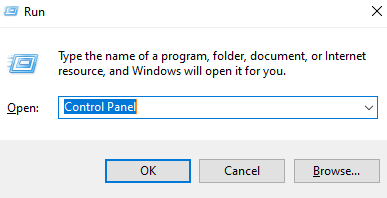
- Następnie kliknij Rozwiązywanie problemów, aby otworzyć aplet Panel sterowania pokazany bezpośrednio poniżej.
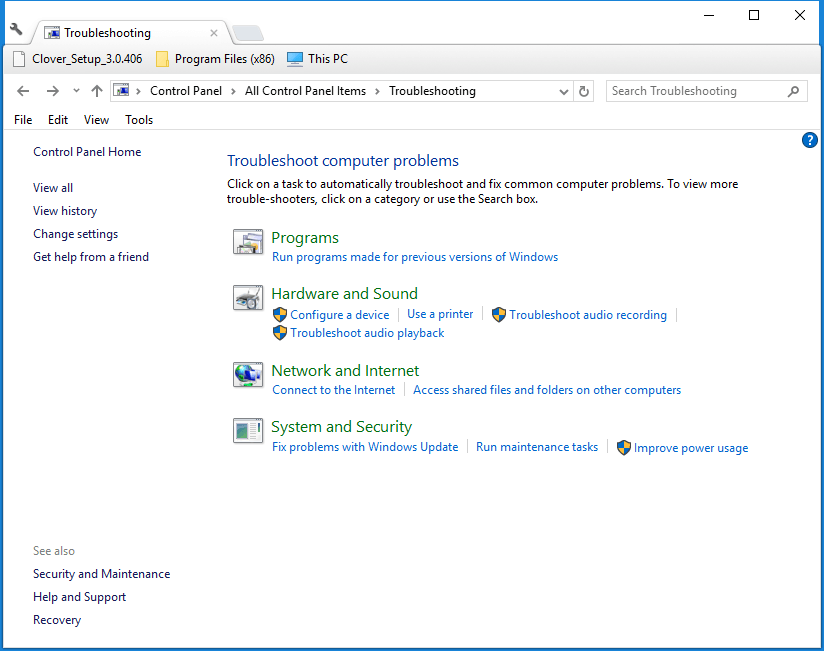
- Kliknij Wyświetl wszystko po lewej stronie okna Panel sterowania.
- Kliknij Sprzęt i urządzenia, aby otworzyć okno pokazane bezpośrednio poniżej.
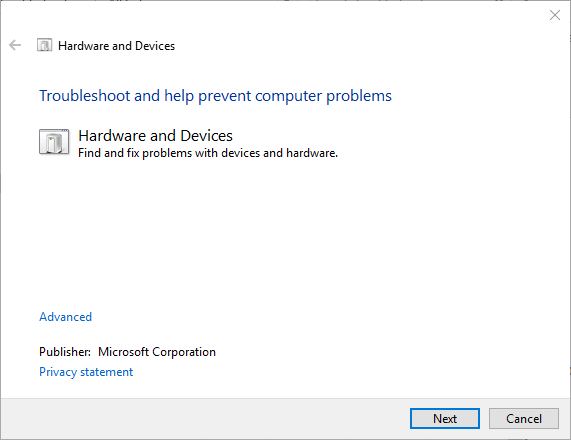
- Kliknij Zaawansowane i wybierz Zastosuj naprawy automatycznie.
- Kliknij Dalej, aby zainicjować rozwiązywanie problemów ze sprzętem i urządzeniami. Troubleshooter może następnie wykryć problemy i zapewnić dla nich poprawki.
Hardware and Devices to wbudowane narzędzie do rozwiązywania problemów systemu Windows 10, które pomaga użytkownikom naprawiać urządzenia peryferyjne. W związku z tym, ten troubleshooter może dostarczyć poprawkę dla mikrofonu Razer Kraken.
Jeśli również masz problemy z myszką Razer, nie wahaj się sprawdzić naszego kompleksowego przewodnika i sprawić, by urządzenie działało ponownie.
Aktualizacja sterowników za pomocą zaawansowanego narzędzia
Aktualizacja sterowników jest najlepszym rozwiązaniem, aby trzymać się z dala od tego rodzaju problemów. Ale, robienie tego ręcznie może być czasochłonne.
Wybierz mikrofon zestawu słuchawkowego Razer Kraken jako urządzenie domyślne
- Kliknij prawym przyciskiem myszy ikonę głośnika na pasku systemowym i wybierz opcję Dźwięki, aby otworzyć okno widoczne bezpośrednio poniżej.
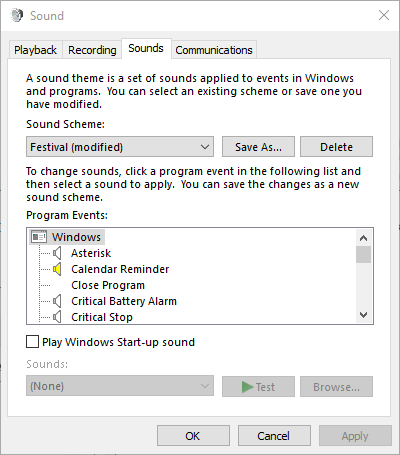
- Wybierz kartę Nagrywanie w oknie Dźwięki.
- Kliknij prawym przyciskiem myszy puste miejsce na karcie Nagrywanie i wybierz opcję Pokaż wyłączone urządzenia.
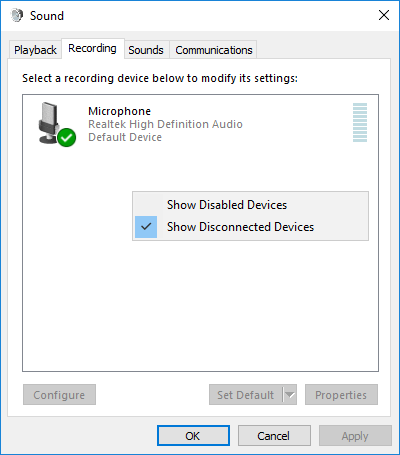
- Kliknij prawym przyciskiem myszy mikrofon zestawu słuchawkowego Razer Kraken i wybierz opcję Włącz.
- Następnie kliknij prawym przyciskiem myszy Headset Microphone i wybierz opcję Set as Default Device.
- Naciśnij przycisk Apply i kliknij OK, aby zamknąć okno.
Czasami Windows 10 automatycznie wybiera, które urządzenie ma być domyślnym dla dźwięków. Wybierz zestaw słuchawkowy Razer i sprawdź, czy problem nadal występuje.
Reguluj głośność linii mikrofonu zestawu słuchawkowego
- Kliknij prawym przyciskiem myszy ikonę głośnika w obrębie zasobnika systemowego i wybierz opcję Dźwięki.
- Potem wybierz kartę Nagrywanie, kliknij prawym przyciskiem myszy swój mikrofon zestawu słuchawkowego Razer Kraken i wybierz opcję Właściwości.
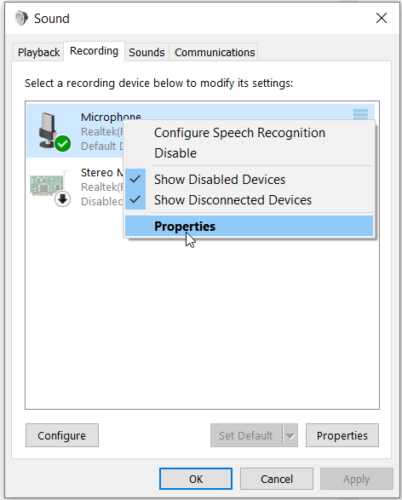
- W oknie mikrofonu zestawu słuchawkowego wybierz kartę Poziomy.
- Przesuń linię na pasku głośności w prawo (100%), jeśli jest to wymagane.
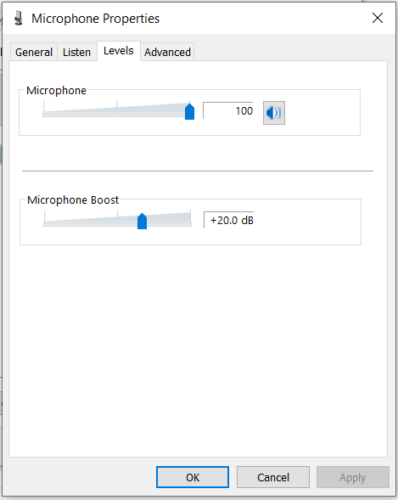
- Dodatkowo kliknij kartę Zaawansowane.
- Wybierz najniższą częstotliwość próbkowania w menu rozwijanym Domyślny format, która może być dwukanałowa, 16 bitów, 44100 Hz (jakość CD).
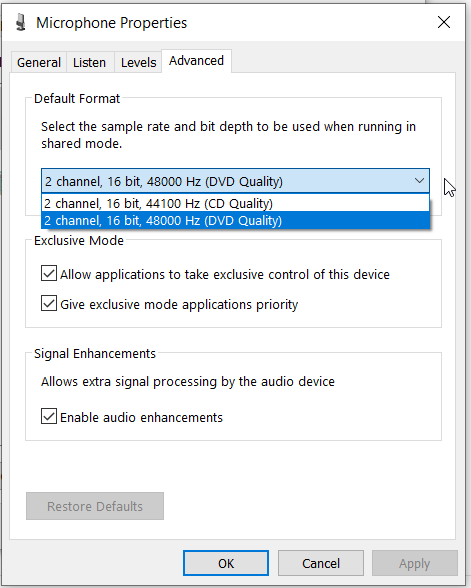
- Kliknij przyciski Zastosuj i OK.
Możliwe, że poziom głośności mikrofonu Razera jest ustawiony na niski poziom bezpośrednio z właściwości sterownika, nawet jeśli jest to bardzo rzadki przypadek. Sprawdź ustawienia, aby się upewnić.
Razer Synapse nie wykrywa Twojego zestawu słuchawkowego? Nie martw się i skorzystaj z rozwiązań zawartych w naszym kompletnym przewodniku, aby błyskawicznie rozwiązać problem.
Uruchom oprogramowanie w trybie administratora
- Kliknij prawym przyciskiem myszy skrót programu lub ikonę .exe i wybierz Właściwości.
- Kliknij zakładkę Zgodność, aby otworzyć opcje widoczne na poniższym zrzucie.
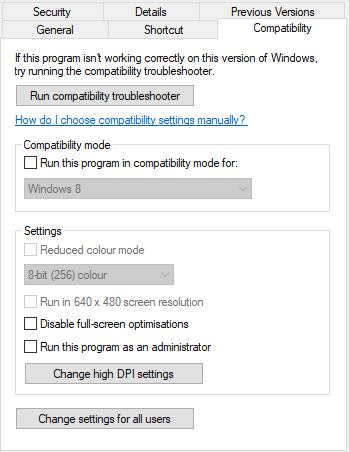
- Wybierz ustawienie Uruchom ten program jako administrator.
- Następnie kliknij przycisk Zastosuj > OK, aby zastosować nową opcję.
Uruchom wszystkie gry i inne oprogramowanie, do których używasz mikrofonu Kraken, w trybie administratora. Dzięki temu oprogramowanie będzie miało dostęp do wszystkich podłączonych urządzeń peryferyjnych.
Odblokowanie sterownika Realtek Audio
- Otwórz menu Win + X za pomocą klawisza skrótu Windows + X.
- Kliknij Menedżer urządzeń.

- Kliknij dwukrotnie Wejścia i wyjścia audio, aby rozwinąć tę kategorię urządzeń.
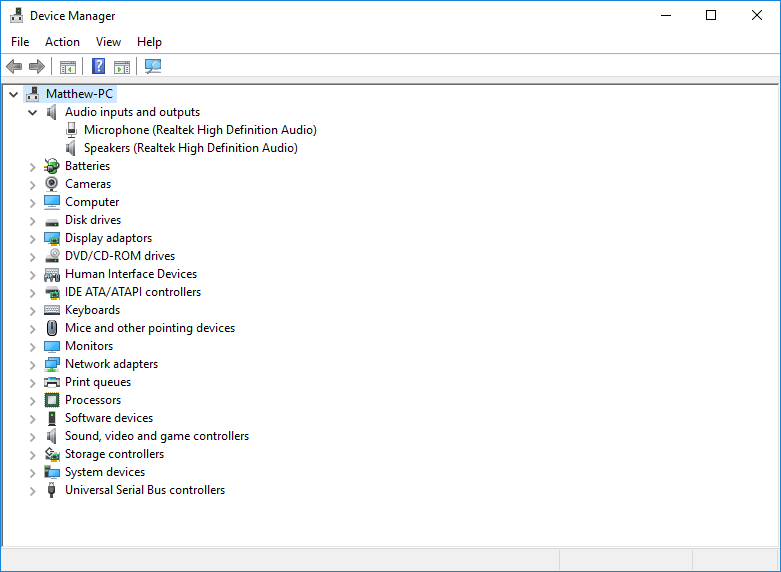
- Kliknij prawym przyciskiem myszy Wyjście cyfrowe Realtek i wybierz Właściwości.
- Kliknij kartę Driver pokazaną bezpośrednio poniżej.
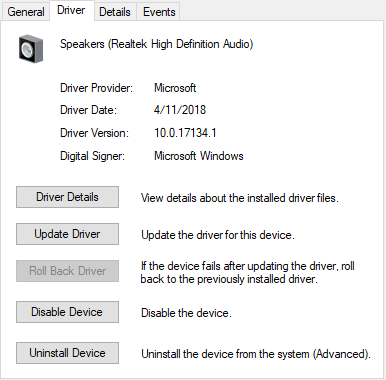
- Następnie naciśnij przycisk Roll Back Driver, jeśli nie jest wyszarzony.
Uaktualnienie sterowników często naprawia urządzenia peryferyjne. Jednak niektórzy użytkownicy Razer Kraken stwierdzili, że cofnięcie aktualizacji sterowników audio Realtek naprawiło mikrofony w ich słuchawkach.
